Как найти белый список на детском планшете
Огромный интерес в последнее время в Интернете вызывает режим "не беспокоить". В большинстве случаев это связано с участившимися случаями звонков мошенников и банков с разными предложениями. Люди устали и хотят тишины. Но вот прощаться со смартфонами никто не согласен. Поэтому на помощь приходят различные сервисы анти спам и режим "Не беспокоить".
Многие не понимают, а чем отличаются режимы "Без звука" и "Не беспокоить". Вы тоже думаете, что это одно и то же? А вот и нет. Почитайте мою статью " Чем отличается режим "Без звука" от "Не беспокоить" на смартфоне? Коротко о простом. " и вы поймете, что все дело в белом списке.
Но режим "Не беспокоить" нужно правильно настроить перед тем как он подарит вам покой и тишину. Начнем с белого списка. У многих сразу возникает вопрос: "А как же его создать?". Тут, конечно, многое зависит от версии прошивки и производителя смартфона. Ну не всегда есть "волшебная" надпись "В белый список". И это не самое страшное. Сейчас я вам все покажу на примере смартфона Honor 20.
В данной модели смартфона "Белый список" называется "Избранное". Для того, чтобы его посмотреть достаточно зайти в "Контакты" и в правом нижнем углу вы увидите значок в виде звездочки.
Настраиваем белый список контактов для режима "Не беспокоить". Настраиваем белый список контактов для режима "Не беспокоить".Если в список избранных еще не добавлен ни один номер, тогда смартфон предложит вам добавить из популярных номеров (то есть тех с кем вы разговариваете чаще всего).
Настраиваем белый список контактов для режима "Не беспокоить". Настраиваем белый список контактов для режима "Не беспокоить".Для того, чтобы добавить контакт в "Избранное" достаточно просто зайти в информацию о контакте и кликнуть на значок звездочки в левом нижнем углу.
Настраиваем белый список контактов для режима "Не беспокоить". Настраиваем белый список контактов для режима "Не беспокоить".Если список контактов уже готов, то пора переходить к настройке самого режима "Не беспокоить". Для этого заходим в меню "Настройки" и ищем там пункт "Звуки и вибрация".
Настраиваем белый список контактов для режима "Не беспокоить". Настраиваем белый список контактов для режима "Не беспокоить".Тут вы можете устанавливать любимые мелодии на входящие звонки, отрегулировать громкость музыки и звуков, работу вибрации, а также настроить режим "Не беспокоить".
Настраиваем белый список контактов для режима "Не беспокоить". Настраиваем белый список контактов для режима "Не беспокоить".В разделе "Приоритетные события" есть пункт "Вызовы", где вы и сможете выбрать при вызове каких контактов будет звучать мелодия. При условии, что режим "Не беспокоить" будет активирован.
Настраиваем белый список контактов для режима "Не беспокоить". Настраиваем белый список контактов для режима "Не беспокоить".То есть путем небольшой настройки смартфона вы можете обеспечить себе максимальный покой, но при этом вы никогда не пропустите телефонный звонок, например, от своей мамы. А на все остальные при желании можно и перезвонить в свободное время.
Спасибо за внимание! Понравилась статья? Тогда жмите "Палец вверх" и делитесь ей с друзьями в социальных сетях.
Можно долго спорить на тему, стоит ли давать маленьким детям доступ к планшетам и смартфонам. Кто-то говорит что это вредно для глаз или для психики, кто-то — что родителям надо бы самим играть и читать с детьми, а не пытаться отгородится от них гаджетами. Что характерно, чаще всего такое говорят люди, у которых своих детей нет. И которые не знают, какое это блаженство — когда чадо замолкает хотя бы на полчаса, перестает крушить все вокруг, спокойненько лежит на диване и смотрит мультики. Есть и еще один аргумент — дети чутко все повторяют за родителями, если родители непрерывно сидят уткнувшись в телефон, то очень сложно объяснить детям, почему родителям можно, а им — нет.

В общем можете закидывать меня тухлыми помидорами, но мой сын, которому сейчас без пары дней три года, время от времени лежит с планшетом на диване и смотрит мульики на ютубе.
К сожалению, я очень быстро уяснил, что детский ютуб — это просто АДОВЫЙ ТРЕШ. Про это даже на Хабре уже был перевод статьи. Детские каналы — это какие-то бездонные клоаки, наполненные вырвиглазными видео типа "разворачиваем сто киндер-сюрпризов", "дурацкие стишки с убогой 3д графикой под крикливую музыку" и "гоняем машинки в Beam NG под дурацкие комментарии". По какой-то причине все это является очень привлекательным для маленьких детей, которые бросаются кликать на такие видео как только увидят их в рекомендованных. А YouTube не позволяет управлять рекомендациями. Даже дав своему сыну планшет с включенными "нормальными" мультиками, я уже через пару минут наблюдаю, как он за два клика по рекомендациям опять находит эти чертовы шоколадные яйца и снова начинает в них залипать.
Все, с меня хватит, решил я. И начал пилить свое приложение для просмотра ютуба, позволяющее выбрать список каналов и показывающее только видео с этих каналов. Как я это делал — под катом.
Постановка задачи
Сразу скажу, что я не ставил задачу сделать непробиваемое для детей приложение. Такие попытки уже есть, в том числе и тут на хабре — там режут все подряд, чтобы ребенок не мог выйти из приложения, купить что-то, открыть браузер и т.п. Есть и варианты с хардверными блокировками, отключенными портами, кастомными оболочками андроида и прочими сложностями (например вот статья за 2012 год, проект вроде все еще жив). Но это все имеет смысл для детей постарше, которые уже во всю исследуют возможности своих гаджетов. Для детей же 2-3 лет никакая особая защита не нужна, их вполне устраивает смотреть видео и время от времени тыкать в превьюшки других роликов. Главное, чтобы эти ролики были какими надо, а не какие предложит YouTube (а предложит он нескончаемые шоколадные яйца и baby fingers).
Из этого родился список требований:
- Настраиваемый список каналов
- Защита его от изменений (скорее от случайных, ибо у хитрых взрослых детей уже есть куча способов вызнавания паролей родителей)
- Само приложение — похоже на ютубовское, слева играет видео, справа колонка превьюшек, на которые можно нажимать
- Основной use-case — случайное тыкание по видео, ребенку в общем-то все равно что именно смотреть
При этом работа приложения состоит из двух основных частей: поис и настройка каналов с помощью YouTube Data API и затем воспроизведение видео. Причем вариантов проигрывания видео внутри собственного приложения я на данный момент обнаружил два:
YouTube Android Player API
Это официальный способ проигрывать видео в своем андроид приложении. Для его работы на девайсе пользователя уже должно быть установлено официальное приложение YouTube, которое в своем составе включает некую службу, которую можно использовать из других приложений. Так что этот самый Player API представляет из себя маленькую библиотеку, взаимодействующую с отдельно устанавливаемым приложением.
Сперва я воспользовался им, но после некоторого времени использования выяснилось, что у него есть критичная проблема. В нем нельзя толком кастомизировать внешний вид плеера, в частности управлять кнопками (можно только спрятать вообще все целиком, но тогда лишишься и кнопки полноэкранного режима). А на панели управления плеером есть нехорошая кнопочка "перейти к просмотру на YouTube", которая открывает официальное приложение (которое обязательно должно быть на девайсе), в котром уже нет никакой фильтрации. И дети легко (случайно или нет) нажимают на нее, переходят к нефильтрованному приложению, и через неколько минут я уже снова слышу "baby finger, baby finger where are you" и вижу какие-то вырвиглазные трешеанимации на экране.
Поэтому от официального плеера я отказался, найдя ему замену в виде следующей библиотеки.
Android-YouTube-Player
Библиотечка похоже представляет собой обертку вокруг WebView, управляющую веб-плеером через его JavaScript API. Из плюсов — возможность полной кастомизации интерфейса.
Инициализация плеера слегка неочевидна, особенно после перехода с официальной библиотеки:
- Получаем нашу вьюху класса com.pierfrancescosoffritti.androidyoutubeplayer.player.YouTubePlayerView
- Зовем ей initialize(), передавая листенер
- У листенера вызывается метод onInitSuccess(@Nonnull final YouTubePlayer youTubePlayer), получающий экземпляр объекта плеера. Это единственный способ его получить. До этого момента процесс инициализации был идентичен таковому у официального клиента
- У плеера вызываем метод addListener(), передавая в него еще один листенер (больше листенеров богу листенеров!)
- У этого листенера вызывается метод onReady() — только после этого момента можно загружать и показывать видео и пользоваться плеером. Если по ошибке попробовать что-то загрузить в onInitSuccess то библиотека начнет плеваться странными ошибками.
Управлять жизненным циклом плеера (остановка воспроизведения в onPause() и все в таком духе) можно вручную, а можно зарегистрировать нашу вьюху как Lifecycle Observer (для чего наша Activity должна наследоваться от AppCompatActivity). В таком случае библиотека всю рутину возьмет на себя.
Еще один странный нюанс библиотеки — отсутствие поддержки полноэкранного режима из коробки. Кнопочка для него по умолчанию есть в плеере, но не делает ничего. По сути полноэкранный режим приходится делать вручную — прятать гуй, разворачивать окно плеера на весь экран, а затем все восстанавливать обратно. Это может оказаться достаточно нетривиальным, если у вас какой-то сложный интерфейс вокруг плеера. У меня же там был только список видео, который легко прячется вручную.
В сэмплах библиотеки есть класс FullScreenHelper, из которого можно взять нужный код. Выглядит его использование как-то так:
Вообще как-то много минусов получилось у этой библиотеки, но все перекрывает главный плюс — возможность настраивать интерфейс проигрывателя. Мне было достаточно спрятать кнопку "показать на YouTube", сохранив при этом полноэкранный режим:
А вообще там можно управлять всеми кнопками, отображением текущего времени, можно добавлять свои собственне View и т.п. — в итоге по возможностям кастомизации эта библиотека оставляет своего официального конкурента далеко позади.
Ну и после работы по настройке плеера новое видео грузится просто как youTubePlayer.loadVideo(url, startTime);
Получение списков видео, работа с YouTube Data API
URL видео надо еще откуда-то получить. К счастью у YouTube есть богатое API, позволяющее делать всякие поисковые запросы и получать сведения о каналах. Чтобы начать его использовать нужно подключить его в своей Developer Console и получить ключ.
Для работы приложения нам нужны две функции: поиск каналов и получение списка видео для данного канала. Поиск выглядит как-то так, мы хотим искать каналы и плейлисты по запросу "Peppa Pig". Нас интересует id (чтобы в дальнейшем скачивать список видео для канала по его id) и snippet в нем содержатся основные данные о сущности: название, картинка-превью, описание.
Важно правильно задавать список тех частей объекта (в данном случае это snippet и id) которые мы хотим получать. YouTube API использует довольно сложную систему лимитирования запросов: по умолчанию ежедневная квота составляет миллион единиц, но при этом один запрос может потреблять много единиц. Больше всего потребляют запросы записывающие что-то (заливающие видео, или меняющие плейлисты), но читающие запросы могут тоже потреблять немало. Запросы на чтение данных потребляют одну единицу квоты сами по себе, плюс по две единицы на каждый фрагмент данных. Т.е. например вот этот вот запрос что указан выше потребляет 5 единиц (одну за сам запрос и по 2 за фрагменты sinppet и id). А полный запрос всех данных о канале, у которого 6 фрагментов, съел бы 13. Для видео доступны 10 фрагментов, так что полный запрос съест 21 единицу квоты. Поэтому имеет смысл запрашивать только то, что вам нужно.
Запрос на получение списка видео из канала выглядит вот так:
Несколько неочевидно сделано разбиение ответа на страницы, вместо того чтобы явно указывать номер страницы и количество результатов, в ответе может присутствовать параметр nextPageToken, если он есть — значит впереди еще есть страницы, надо поместить этот параметр в объект запроса и выполнить запрос еще раз.
В целом API хорошо документировано, есть готовые примеры кода на многих языках, примеры запросов для запуска в браузере и т.п.
Опыт использования
После того, как первая версия была готова, началось тестирование. Сперва на своей семье, затем я выложил ее в Google Play и начал собирать фидбек от пользователей. Сразу выяснились нюансы:
- Кроме каналов понадобились и плейлисты. Так как на одном канале зачастую нормальные видео совмещались с адовым трешем. Например на "Теремок ТВ" есть неплохие мультики про царевну и всякая вырвиглазная хрень ("бибика" или "доктор машинкова"), из-за которых добавлять канал целиком не хотелось.
- А потом — еще и отдельные видео. Например есть каналы, где есть подборки типа "все серии мультсериала в одном видео", и опять же хочется выбрать отдельные видео, а не канал целиком.
- Понадобился возврат назад к предыдущему видео. Ибо истерика ребенка, который случайно ткнул пальцем в следующе видео и уже не может вернуться назад к тому, которое только что смотрел — это не шутки.
- Сейчас я понял что нужен еще и поиск. Потому что "хочу мультик про машинки и приведение", а поиска пока в приложении нет, а тыкать пальцем в надежде что рандом таки выдаст этот чертов мультик можно долго.
- Про отключение кнопки просмотра на ютубе я уже выше писал.
- Еще хочется прикрутить Pinned Mode — начиная с пятого андроида можно сделать так, что чтобы свернуть приложение надо было нажать и подержать несколько кнопок сразу.
И нет, он не просиживает дни напролет за планшетом, а скорее предпочитает прогулки и активные игры, прятки-догонялки и рисование на всем подряд (от обоев до игрушек), а вечером любит слушать сказки. Планшет и мультфильмы — лишь один из возможных инструментов развлечения ребенка, но при этом один из наиболее сложно управляемых. С чем отчасти и призвано бороться мое приложение.
UPD2: Как меня и предупреждали в комментариях, гугл прибил мое приложение и мой аккаунт разработчика. Судя по тому, что писали на хабре, жаловаться или пытаться выяснить в чем дело в случае с гуглом абсолютно бесполезно.

Несколько советов для родителей, которые купили планшет ребенку, но переживают, чтобы ребенок не «залез» куда не надо.
Многие производители считают, что для детского планшета достаточно придумать мультяшный дизайн и установить другую оболочку, а остальные характеристики не так важны. В частности, идет тотальная экономия на дисплеях, а ведь это один из самых важных показателей в устройствах для детей. Да и производительностью они тоже не выделяются, поэтому детские планшеты я не рекомендую к покупке, по крайней мере, мне не встречались достойные экземпляры. Но о выборе гаджетов для детей мы поговорим в другой раз, сегодня я расскажу, что делать, если уже купили устройство для ребенка.
Детский лаунчер


![]()
Блокировка рекламы
Обычно я не советую ставить Adblock и тому подобные программы, которые блокируют рекламу, по ряду причин, но в случае с детьми это нужно делать обязательно. Потому что именно реклама является источником вредоносных программ, которые затрудняют работу планшета. Маленькие дети не любят разбираться во всех всплывающих окнах и нажимают на все подряд. Думаю, многие сталкивались с тем, что после ребенка на устройстве появляется куча приложений, появившихся из ниоткуда. Некоторые из них могут открывать полноэкранные рекламные баннеры, другие работают в фоне, снижая производительность и заряд аккумулятора, и так далее.
Могу посоветовать вам приложение NetGuard. Оно изначально задумывалось как фаервол, но со временем разработчики добавили ограничение рекламы через host-файл по доменам. Это далеко не самый эффективный способ, но главное, что программа не требует root-прав.

В версии NetGuard из Google Play функции блокировки рекламы нет, для этого нужно проделать ряд действий:
Антивирус
Об антивирусных приложениях я рассказывал в отдельном материале. Если человек взрослый и имеет базовые навыки работы с мобильными устройствами, то отдельная программа для защиты ему не нужна, а вот для ребенка до 5 лет это обязательно. Потому что, повторюсь, многие дети отличаются невнимательностью и зачастую открывают все ссылки без разбора.

Другие советы
Не покупайте для детей планшеты с сим-картой, если нет необходимости в мобильном интернете, потому что по СМС часто распространяют вредоносные ссылки, да и вообще, в интернете есть много способов лишиться денег со счета.

Заключение
Все вышеперечисленные советы уместны для детей до 8 лет (условно), отмечу, что информация имеет рекомендательный характер. Также стоит учесть, что к каждому ребенку нужен свой подход, не исключаю, что кто-то из детей сможет обойти подобные запреты и ограничения.

Вот такое пояснение:
Само по себе не образовательный, но обеспечивает способ сделать андроид устройства безопасным для детей, для детского использования, имеется в виду, что дети могут получать доступ к образовательным и развлекательным приложениям и веб-сайтам без риска попасть на что-то неуместное.
Производитель обещает следующие опции:
- Обеспечивает безопасную среду для детей
- Предотвращает случайное удаления файлов
- Блокирует неподходящие сайты для детей
- Настройка обучения и времени перерыва для детей
- Дети могут установить тему, которая им нравится
- Дети получают знания с помощью игры
- Все дети могут иметь свое собственное пространство
- Различные интересные и образовательные детские приложения в детском магазине.
Но судя по отзывам, многим не нравится, то время не ограничивает, то рекламы очень много, ребенок может скачать не нужную ему игру или информацию.
Проблема наша заключалась в том, при перезагрузке планшета это приложение загружается произвольно, что называется без приглашения, и внук не смог сам из этого приложения выйти.
Решение проблемы: как разблокировать iwawa
Погуглила, нашла решение проблемы: надо выключить планшет и зайти в него, нажав одновременно две (или может у кого-то три) кнопки входа и громкости. Но этот метод срабатывает один раз, у нас получилось именно так. В следующий раз приложение не реагирует и загружается снова.
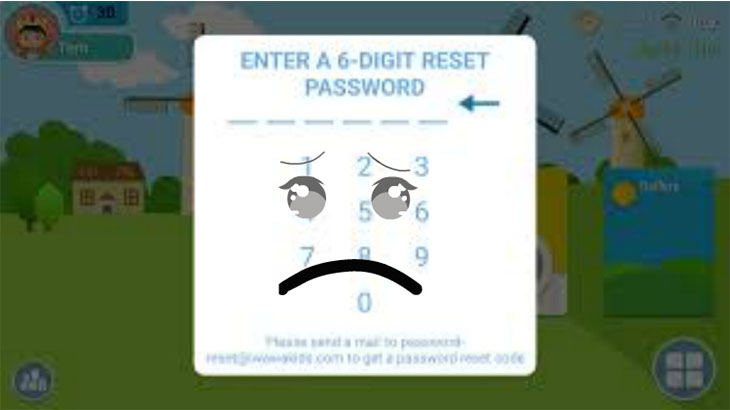
На самом деле все оказалось очень просто.
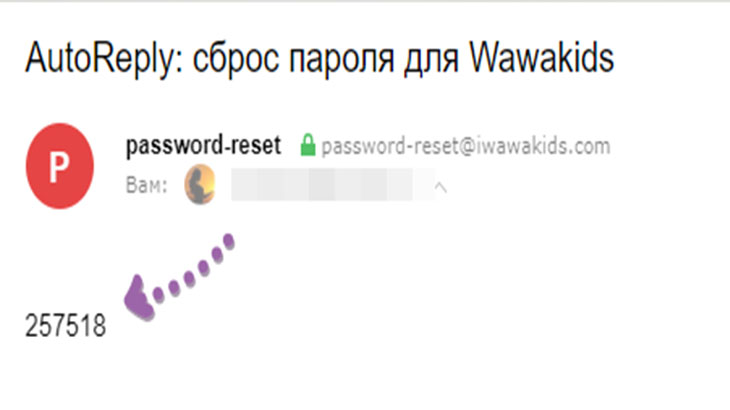
Обмен положительными эмоциями на статью: Как разблокировать iwawa на детском планшете Kids ?
Я вам Благо дарю, а вы пройдитесь по звездочкам!

Сколько радости несет покупка нового смартфона или планшета ребенку, столько же и опасности она представляет. Перед тем, как вручить ребенку презент, придется настроить девайс, чтобы сделать его удобным и безопасным. Как это сделать?
Настроить базовый функционал
Первым делом потребуется завести учетную запись в Google для использования магазина Google Play и других сервисов. Сделать это можно только с 13 лет, поэтому придется зарегистрировать аккаунт на себя или схитрить, указав ложный возраст ребенка. Если девайс общий и ребенок пользуется им время от времени, проще создать в настройках дополнительный аккаунт или гостевой профиль. Благодаря многопользовательскому режиму (после Android 4.2) у каждого будут свои личные настройки, рабочий стол и приложения.
Как создать отдельный профиль?
- Активировать в настройках вкладку «Пользователи»;
- Нажать «Добавить пользователя» и «Ограниченный профиль».

Если ребенок будет выходить в интернет, нужно включить безопасный режим поиска в Google и YouTube. В этом режиме нежелательный для детей контент автоматически фильтруется и уходит из поисковой выдачи.
В приложении YouTube:
- Перейдите в панель управления аккаунтом: иконка в правом верхнем углу;
- Выберите пункт «Общие» в настройках;
- Активируйте там «Безопасный режим».

В браузере:
- Откройте настройки устройства;
- Зайдите в аккаунт и проследуйте по пути: Google → Конфиденциальность →Поиск → Личные данные;
- Включите «Безопасный поиск» с помощью ползунка.

Если ребенок уже достаточно взрослый для самостоятельного использования Google Play, тогда придется настроить «Родительский контроль». Чтобы ваше чадо не скачало «взрослые» игры, музыку с нецензурным текстом и другой недетский контент, зайдите в личные настройки Google Play и активируйте «Родительский контроль». При включении родительского контроля вы установите ПИН-код, без которого отключить контроль нельзя.

Если к аккаунту привязана банковская карта, то лучше включить в личных настройках Google Play аутентификацию при покупке, тогда ваш ребенок столкнется с паролем и не сможет скачать ничего без вашего ведома.
Использовать сторонние приложения
Помимо уже имеющихся настроек защитить «гаджетовое» детство помогут специальные программы-лаунчеры (оболочки), предоставляющие более широкие возможности по настройке и родительскому контролю. С их помощью можно назначать доступные приложения, устанавливать лимиты времени на использование устройства или отдельных программ, блокировать или ограничивать доступ в интернет и Google Play.
Google Family Link
Это официальный бесплатный софт Google для родительского контроля, состоящий из двух приложений: одно из них устанавливается на родительское устройство с Android (начиная с версии 4.4), второе – на детское (с версии 7.0). Google Family Link объединяет в себе все базовые настройки и функции с дополнительными опциями, например, лимит времени использования девайса и блокировка приложений.

Это полностью бесплатный детский лаунчер. Программа позволяет сортировать разрешенные приложения по трем категориям: игры, обучение, другие; устанавливать лимит времени для каждой категорий и общие суточные лимиты, а также настраивать разрешенные номера телефонов.

С помощью этой оболочки можно осуществлять мониторинг активности на детском девайсе, просматривать статистику использования, а также информацию о том, какими приложениями ребенок пользуется и на какие сайты заходит. В расширенной платной версии доступны подробные отчеты по звонкам и СМС, недельный график использования, установка разрешенных территориальных зон на карте, отслеживание действий в соцсетях и другие полезные функции для беспокойных родителей.
Аналогичные функции имеются в платных оболочках: Kids Shell, Kids Place, Norton Family.
Установить все необходимые приложения сразу
Чтобы у ребенка было меньше поводов самостоятельно искать что-то в поисковике и Google Play, установите для него несколько приложений сами. Например: YouTube Детям, ivi для детей, «Мульт – детские мультфильмы», «Детский плеер» и тому подобные агрегаторы детского контента, которые можно найти в Google Play.
Лучше выбирайте развивающие и познавательные игры. «Сказбука» – для обучения чтению и математике в режиме игры, «Рисовалка» – для развития творческих наклонностей, «Домашний логопед» – для исправления недостатков произношения, «Фиксики» – для развития кругозора и логического мышления, «Пианино дети» – для начинающего музыканта.

Защитить ОС девайса
Каждый родитель знает, что маленькие дети, обычно, жмут на все подряд, а всплывающие рекламные окна не только осложняют использование устройства: ребенок запросто перейдет на взрослые сайты и «подхватит» вредоносный софт. Чтобы ликвидировать агрессивную рекламу, установите блокировщик рекламы, например, Adblock. Нелишней будет и установка антивируса – по крайней мере, бесплатного: Avast или Dr.Web Light, но лучше потратьтесь, ведь моральное здоровье ребенка гораздо важнее, и установите платное полнофункциональное ПО: Kaspersky, ESET или Avira.
Кстати, продвинутые платные антивирусы могут содержать и функции родительского контроля, так что вы ограничитесь только одним приложением.
Читайте также:


